CyPos用ファイルは以下の説明をご確認の上、アップロードを行ってください。
CyPos登録期間
2019年2月1日(金)正午−3月1日(金)正午
CyPos登録のご案内
一般演題(電子ポスター):登録スライド枚数21枚以内/英語
※一般演題(口演)のCyPos登録はございません。
教育展示 :登録スライド枚数 41枚以内/英語
実機展示発表:登録スライド枚数 41枚以内/英語
演題が採択された場合、CyPos用ファイルをシステムへアップロードする必要があります。以下は、CyPosのアップロード方法の概要です。
1. アップロード・変更用ホームページ
http://cypos.jpn.jp/ を開いてください。CyPosログイン用IDと演題登録時メールアドレスでログインできます。
ログイン時に必要な ID は、例年の演題受付番号ではありません
2月1日(金)に送信した下記メールにログインIDを記載していますので、ご確認ください。
件名:JRC2019:CyPos登録のご案内
送信者:JRC2019 CyPosサポートデスク
2. CyPos用ファイル形式
CyPosシステムにアップロードできるファイルは、PowerPointファイル(PowerPoint 2007~2016)と、動画形式(AVI形式,WMV形式,MPEG1形式,MPEG2形式,QuickTime形式)を使用できます。
3. スライドのサイズ設定
画面に合わせる(4:3)を選択してください。
例えば、16:9 で設定したPowerPointファイルを登録しても 3:4 に変換されます。
4. 動画登録時の注意
動画について
動画はPowerPointの「挿入 > ビデオとサウンド > ファイルからビデオ」で挿入してください。
また、読み込んだ動画ファイルを別途登録する必要があります。
PowerPoint 2010をお使いの場合:下記の手順で動画の挿入をお願いいたします。
| (1) | 挿入メニューの中にビデオがあります。 |
|---|---|
| (2) | ビデオの中の「ファイルからビデオ」の項目を選択してください。 |
| (3) | ビデオの挿入ウィンドウ内で、動画を選択します。 |
| (4) | ビデオの挿入ウィンドウ内の「挿入」ボタンの下向き矢印をクリックし、[ファイルにリンク]をクリックします。 |
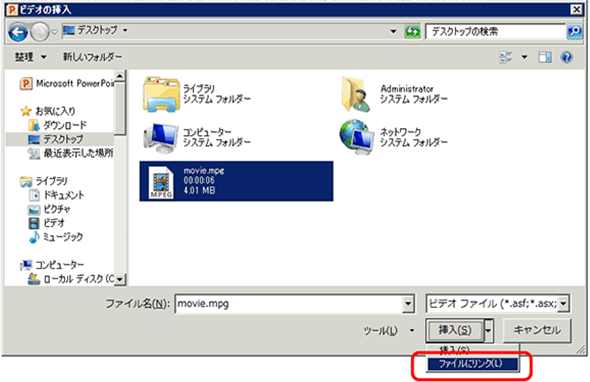
PowerPoint 2013~2016をお使いの場合:下記の手順で動画の挿入をお願いいたします。
| (1) | 挿入メニューの中にビデオがあります。 |
|---|---|
| (2) | ビデオの中の「このコンピュータ上のビデオ」の項目を選択してください。 |
| (3) | ビデオの挿入ウィンドウ内で、動画を選択します。 |
| (4) | ビデオの挿入ウィンドウ内の「挿入」ボタンの下向き矢印をクリックし、[ファイルにリンク]をクリックします。 |
※Macintosh の場合は「オプション」を押して「ファイルへのリンク」にチェックを⼊れてください。
Windows
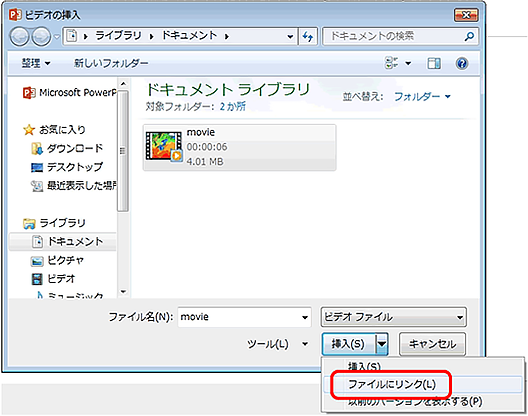
Macintosh
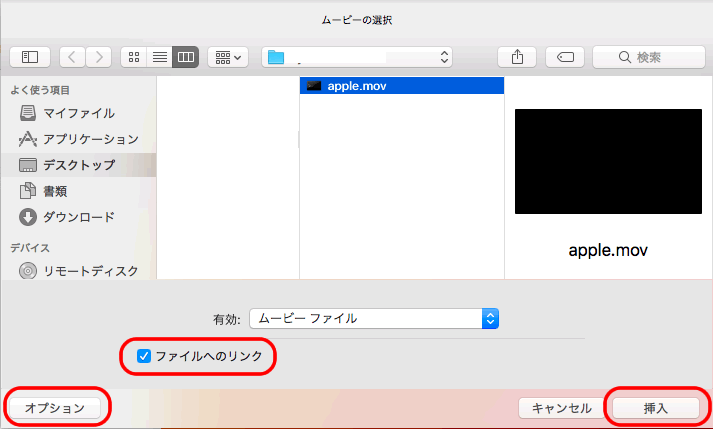
5. ファイル容量の制限
PowerPointファイルと動画ファイルの合計容量が200MB以下、動画は10ファイル以内としてください。また、動画ファイルのファイル名は英数半角のみを使用してください。
6. アップロードの注意
ログイン後、新規登録ボタンを押します。
| 1) | アップロードするPowerPointファイル名を1行目に、動画(あれば)ファイル名を2行目以降に入力してください。 |
|---|---|
| 2) | アップロード終了後、プレビューを案内するメールが届きます。 |
| 3) | プレビューで確認してください。プレビュー後、確認終了ボタンを押してください。 |
| 4) | 閲覧画面には、スライドイメージとPowerPointファイル内のノート、及びスライドのサムネイルが表示されます。 |
7. 利益相反開示の義務
JRC2019では、すべての発表者に利益相反の開示が義務づけられております。
発表者は、CyPosスライドの2枚目(タイトルスライドの次)に利益相反に関するスライドを必ず入れてください。
8. CyPosサポートデスク
上述のアップロードの期間中、CyPosについてのご質問を、Eメールで受け付けております。
E-mail: cypos-support2019[あ]cypos[ど]jpn[ど]jp([あ] を @ に,[ど] を . に変えてください。)
CyPos閲覧のご案内
CyPosは、CyPos会場(国立大ホール 1F マリンロビー)に設置した端末から、すべての学会(JRS, JSRT, JSMP)の発表を閲覧できるシステムです。会場付設のWiFiを利用することで、ご持参のPCでの閲覧も可能です。
1. 当日閲覧について
1)閲覧
当日CyPos会場(国立大ホール 1F マリンロビー)に用意されているパソコンで閲覧ができます。また、会場付設のWiFiエリアでは持ち込みのノートパソコン(無線LAN対応のもの)を使用してCyPosならびにインターネットの閲覧が可能です。
2)手順
パソコンに設定されたトップページから各学会のボタンを選ぶと、ログインIDとパスワードが要求されます。ログインIDとパスワードは、ネームカードに記載されていますのでこれを入力してください(WiFiエリアのID番号については会場内の看板でご確認ください)。
3)一覧・検索
分野別演題一覧は、演題応募発表区分に従って分類されています。すべてのCyPosの演題が、演者氏名・所属とキーワード(CyPosデータ登録時に設定されたもの)、演題データ全文で検索できます。
4)PDFダウンロード
演者が公開を承認した演題に限り、後日PDFファイルでダウンロードすることができます。但し、著作権保護の観点から、画像の解像度は低くなりますのでご了承ください。
2. 会期後のCyPos閲覧について
| 1) | 参加登録者に限り、CyPosの事後閲覧ができます。 2019年4月14日(日)15時~4月30日(火)正午 |
|---|---|
| 2) | 事後閲覧の承諾がされていない演題につきましては閲覧できませんのでご了承ください。 |
| 3) | ログインIDとパスワードは、ネームカードに記載されています。これを入力してください。 |



